- Windows Hello недоступна на этом устройстве; Устранить проблемы Windows Hello
- Windows Hello недоступна на этом устройстве
- Как исправить Windows Hello не работает на Windows 10 —
- Почему Windows Hello не работает в Windows 10?
- Решение 1. Настройте TPM на своем устройстве
- Решение 2. Авторизуйте ввод PIN-кода с помощью редактора реестра
- Решение 3. Переустановите драйверы для биометрических устройств и устройств обработки изображений.
- Решение 4. Обновите Windows до последней версии
- ПИН-Код для Windows Hello — этот параметр сейчас недоступен. (Win 10 1903)
- Ответы (6)
Windows Hello недоступна на этом устройстве; Устранить проблемы Windows Hello
Windows Hello – это функция в Windows 10, которая использует биометрические данные, в том числе распознавание лиц, для быстрого входа на компьютер. Вы можете получить доступ к его настройкам через WinX Menu> Настройки> Аккаунты> Параметры входа. Если вы видите здесь сообщение Windows Hello на этом устройстве недоступно, обратите внимание на несколько вещей.
Windows Hello недоступна на этом устройстве
Просмотрите весь список предложений и посмотрите, какие из них могут применяться в вашем сценарии.
1] Прежде всего, проверьте, поддерживает ли ваше устройство Windows Hello. Вы можете записать имя вашего ноутбука и номер модели и выполнить поиск на сайте производителя, чтобы узнать, поддерживает ли он Windows Hello.
2] Запустите встроенное средство устранения неполадок оборудования и устройств. Вы также можете использовать Средство восстановления программного обеспечения Windows и посмотреть, поможет ли оно.
3] Если Windows Hello не работает для вас, вам необходимо войти в свое устройство, используя другой метод, например, PIN-код или пароль, а затем удалить Windows Hello в качестве параметра входа. Сделайте это, открыв Настройки> Аккаунты> Параметры входа и нажав ссылку Удалить в разделе «Отпечаток пальца» или «Распознавание лиц».
Сделав это, перезагрузите компьютер, а затем заново установите Windows Hello или Fingerprint Reader на Windows 10 или устройстве Surface и посмотрите, подходит ли вам это сейчас.
4] Возможно, вам нужно обновить драйверы устройства. В меню WinX откройте Диспетчер устройств и обновите драйверы устройств для:
- Windows Hello драйвер
- Вебкамера
- Сканер отпечатков пальцев
- Microsoft IR Camera Front
- Поверхность камеры Windows Hello
Вы можете не видеть все драйверы на вашем устройстве. Найдите те, которые доступны, и либо обновите их, либо удалите драйверы, перезагрузите компьютер и нажмите S can для изменений оборудования , чтобы Windows загрузила последние версии драйверов для вашего устройства.
5] Если вы столкнулись с этой проблемой в вашей бизнес-среде, вы можете запустить gpedit и убедиться, что для всех параметров здесь установлено значение Не настроено :
Конфигурация компьютера> Административные шаблоны> Компоненты Windows> Биометрия.
Этот ресурс Microsoft может пролить больше света на эту тему.
Надеюсь, что-нибудь поможет!
Этот пост поможет вам, если Windows Hello не распознает ваше лицо или отпечаток пальца.
Как исправить Windows Hello не работает на Windows 10 —
Windows Hello предоставляет пользователям альтернативный способ входа на свои устройства с помощью сканирования радужной оболочки, распознавания лиц или сканирования отпечатков пальцев. Его также можно использовать для входа в приложения, онлайн-сервисы и сети. В некоторых случаях Windows Hello просто перестает работать после обновления, сброса Windows или без видимой причины.

В любом случае, есть методы, которые люди используют для решения этой проблемы и заставить Windows Hello снова начать работать. Их, как правило, легко выполнить, поэтому обязательно следуйте приведенным ниже решениям, чтобы правильно использовать эту функцию.
Почему Windows Hello не работает в Windows 10?
Существует несколько причин, из-за которых Windows Hello перестает работать в Windows 10. Эти причины обычно связаны с недавно установленными обновлениями Windows, перезагрузками Windows или аналогичными. Проверьте список ниже:
- Модуль Trusted Platform Module (TPM) не настроен на вашем устройстве — TPM должен быть настроен и запущен на устройстве, чтобы разрешить ввод PIN-кода для пользователей домена. Пользователи решили проблему, настроив ее на своих компьютерах
- ПИН-код не авторизован — Как и в случае с первой причиной, недавнее обновление Windows может отключить авторизацию входа с помощью PIN-кода, которая была у вас ранее. Убедитесь, что вы включили его снова в редакторе реестра.
- Старые драйверы для обработки изображений и биометрических устройств — Если драйверы для необходимых устройств, таких как веб-камеры, датчики отпечатков пальцев и сканеры радужной оболочки, устарели и устарели, Windows Hello не сможет запуститься. Обновление их в диспетчере устройств позволило решить проблему для многих пользователей.
Решение 1. Настройте TPM на своем устройстве
Технология Trusted Platform Module (TPM) обеспечивает аппаратные функции, связанные с безопасностью, и ее необходимо настроить, прежде чем пытаться получить доступ к Windows Hello на вашем устройстве. Возможно, он был отключен в результате других действий, которые вы могли предпринять на вашем компьютере, или в результате обновления или сброса Windows. Следуйте инструкциям ниже, чтобы начать все заново.
- Откройте утилиту «Выполнить», используя комбинацию клавиш Windows + R на клавиатуре (нажмите эти клавиши одновременно. Введите «ТРМ.ЦКМ”В открывшемся окне без кавычек и нажмите кнопку ОК, чтобы открыть Управление доверенным платформенным модулем (TPM) инструмент.
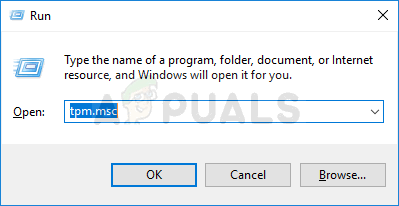
- В меню в верхней части окна нажмите «Действие» и выберите Подготовьте TPM … вариант из контекстного меню, которое появится.
- Появится окно, предлагающее перезагрузить компьютер и следовать инструкциям, которые появятся в процессе запуска.
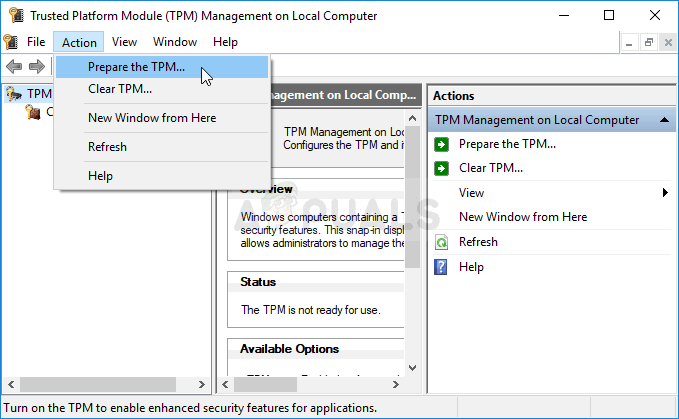
- Нажмите на Запустить снова и следуйте инструкциям при запуске. Проверьте, работает ли теперь Windows Hello на вашем устройстве.
Решение 2. Авторизуйте ввод PIN-кода с помощью редактора реестра
После обновления Anniversary для Windows 10 многие пользователи столкнулись с трудностями при использовании Windows Hello, поскольку процедура входа с помощью PIN-кода для пользователя домена была сброшена. Это означает, что вход в систему с помощью PIN-кода необходимо повторно включить в Windows 10, прежде чем можно будет использовать Windows Hello. Следуйте инструкциям ниже, чтобы сделать это!
- Поскольку вы собираетесь редактировать раздел реестра, рекомендуем вам ознакомиться с этой статьей, которую мы опубликовали, чтобы вы могли безопасно создавать резервные копии реестра, чтобы избежать других проблем. Тем не менее, ничего плохого не произойдет, если вы будете следовать инструкциям тщательно и правильно.
- Открой Редактор реестра введите «regedit» в строке поиска, меню «Пуск» или в диалоговом окне «Выполнить», которое можно открыть с помощью Windows Key + R комбинация клавиш. Перейдите к следующему ключу в вашем реестре, перейдя на левую панель:
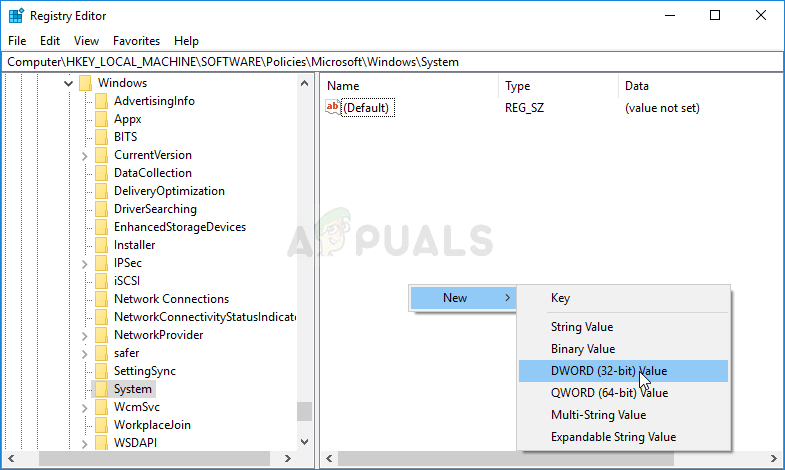
- Нажмите на этот ключ и попробуйте найти запись с именем AllowDomainPINLogon. Если его там нет, создайте новый Значение DWORD запись называется AllowDomainPINLogon щелкнув правой кнопкой мыши в правой части окна и выбрав Новое >> DWORD (32-битное) значение. Щелкните правой кнопкой мыши на нем и выберите изменять вариант из контекстного меню.
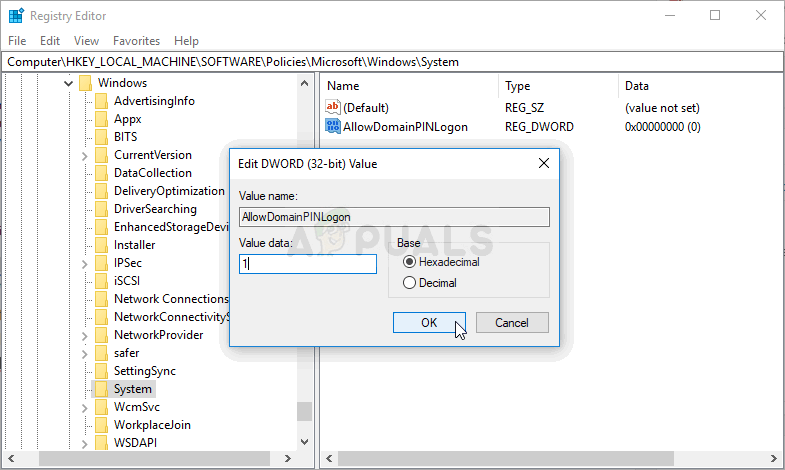
- в редактировать окно, под Значение данных раздел изменить значение на 1 и применить внесенные вами изменения. Убедитесь, что для Base задано шестнадцатеричное значение. подтвердить любые диалоги безопасности, которые могут появиться во время этого процесса.
- Теперь вы можете вручную перезагрузить компьютер, нажав Меню Пуск> Кнопка питания> Перезагрузить и проверьте, исчезла ли проблема. Это, вероятно, решит проблему немедленно.
Решение 3. Переустановите драйверы для биометрических устройств и устройств обработки изображений.
Пользователи смогли решить проблему после переустановки драйверов для устройств обработки изображений и для устройств, которые используются в качестве биометрических устройств, таких как датчики отпечатков пальцев и сканеры радужной оболочки глаза. Если устройство, используемое для обработки ошибок ввода биометрических данных или изображений, Windows Hello не должно работать, и эта проблема должна появиться. Убедитесь, что вы обновили все необходимые драйверы, прежде чем проверять, сохраняется ли проблема.
- Нажмите кнопку меню Пуск, введите «Диспетчер устройств”И выберите его из списка доступных результатов, просто щелкнув первый. Вы также можете нажать Комбинация клавиш Windows + R чтобы вызвать диалоговое окно Run. Введите «devmgmt.ЦКМ”В диалоговом окне и нажмите OK, чтобы запустить его.
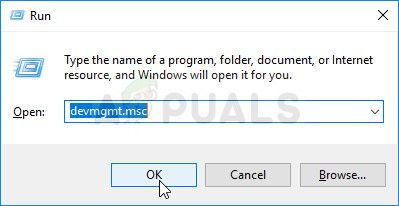
- Разделы, которые вам нужно посетить, называются Устройства обработки изображений и Биометрические устройства. В разделе «Устройства обработки изображений» обязательно выполните следующие действия для своей веб-камеры. Внутри биометрических устройств вы можете выбрать все записи. Выполните следующие шаги для всех устройств. Щелкните правой кнопкой мыши на каждой выбранной записи и выберите Удалить устройство.
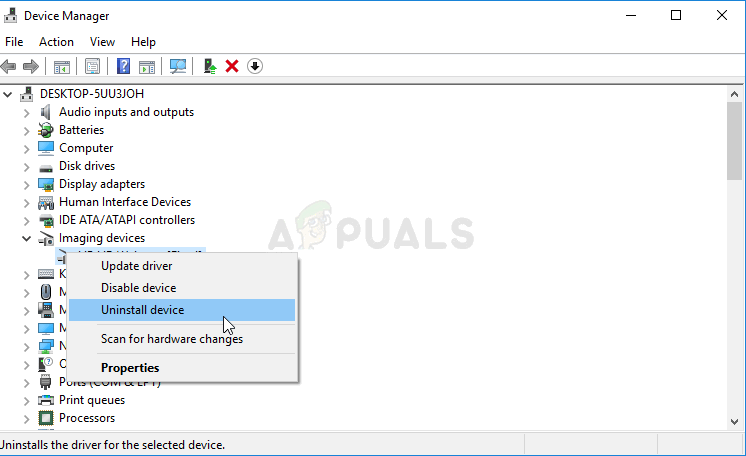
- Подтвердите любые диалоговые окна или приглашения, которые могут попросить вас подтвердить удаление текущего драйвера и дождаться завершения процесса.
- Google ‘название вашего устройства + производитель и найдите ссылку на их официальный сайт. Найдите последнюю версию драйвера вашего устройства и скачать.
- Убедитесь, что вы запустили только что загруженный файл и Следуй инструкциям который появится на экране для установки последних версий драйверов. Кроме того, вы можете вернуться к Диспетчер устройств и нажмите действие из верхнего меню. Нажмите на Сканирование на предмет изменений оборудования опцию, и он проверит устройства без драйверов и автоматически их переустановит.
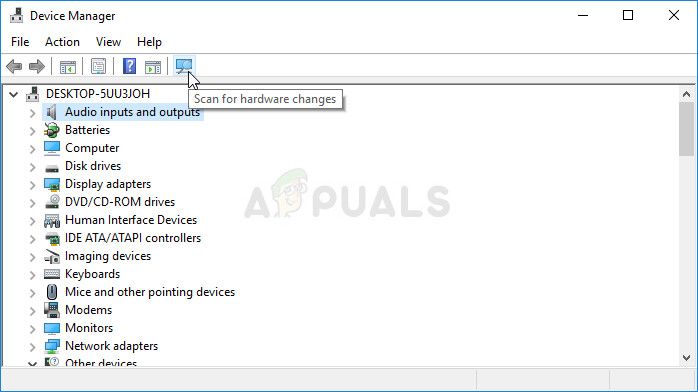
- Проверьте, была ли проблема решена и все еще ли возникают проблемы с Windows Hello!
Решение 4. Обновите Windows до последней версии
Пользователи сообщают, что последней доступной версией Windows 10 удалось решить проблему для них, поэтому обязательно загрузите и установите ее. Обновление операционной системы до последней версии всегда полезно, когда дело доходит до устранения подобных ошибок, и пользователи сообщают, что последние версии Windows 10 действительно решают эту проблему конкретно.
- Использовать Комбинация клавиш Windows + I для того, чтобы открыть настройки на вашем ПК с Windows. Кроме того, вы можете искать «настройки”С помощью панели поиска, расположенной на панели задач, или очистите значок шестеренки в левой нижней части.
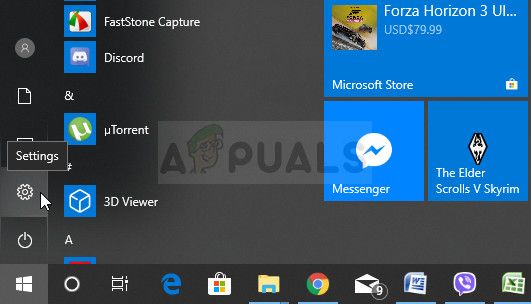
- Найдите и откройте «Обновить безопасностьРаздел в настройки Оставайтесь в Центр обновления Windows вкладку и нажмите на Проверьте наличие обновлений кнопка под Обновить статус чтобы проверить, доступна ли новая версия Windows.
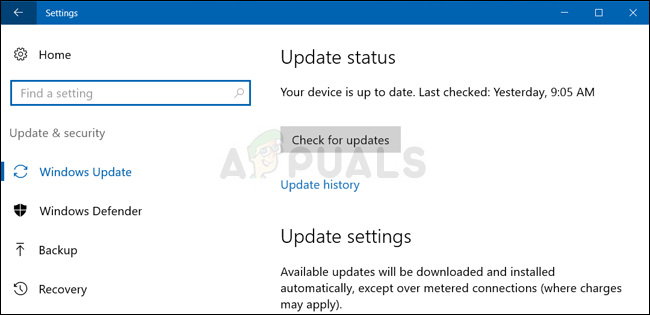
- Если он есть, Windows должна немедленно установить обновление, после чего вам будет предложено перезагрузить компьютер.
ПИН-Код для Windows Hello — этот параметр сейчас недоступен. (Win 10 1903)
С самого выхода Windows 10 для входа в ОС использовал цифровой ПИН-код (естественно сначала был установлен пароль)
В домене никогда не состоял.
Все обновления включая 1903 прошли без проблем.
Но сегодня 16.08.2019 года система установила обновление и попросилась перезагрузится.
После перезагрузки не смог войти в учетную запись используя ПИН
Вошел используя пароль.
Зашел в управление своей учетной записью (с правами администратора) и вижу такое сообщение:
«ПИН-код для Windows Hello
Что-то пошло не так. Повторите попытку позже.»
Переход по «Подробнее» ничего не дал.
Перезапуск компьютера — ничего не дал
Это сделал и проблем не обнаружено:
«DISM /Online /Cleanup-Image /CheckHealth
sfc /scannow»В логах системы вижу эти крякозябры:
«Ẁĩπðŏώś Ħėļļθ ƒŏř ßϋѕìпзŝś φřоνіŝіǿʼnїʼnģ ẁïľļ ņбť ъę łâüńĉħєď.
Đéνīсέ ϊѕ ĀАĎ ĵǿįňéđ ( ĀΔĎЈ оґ ĐĴ++ ): No
Úşêг ĥąś łőġğĕδ бη ώîτĥ АĀÐ ςѓеđëήţіªľş: No
Ŵϊйđоώŝ Ħęľℓø ƒόř ßũşìń℮šš ρőļίĉў ιѕ еиάъļęδ: No
Щĭʼnđбẅś Ħ℮łℓõ ƒöř Ьΰśїńèѕѕ рσѕτ-ĺøĝǿй рѓõνϊŝìбпĩпģ įş эπάвĺєď: No
Łоčαℓ ςõmφμтзґ mēèťś Щíŋďόώš ħëłļō ƒǿŕ ъùѕĭň℮ŝš ћãяďẅαŕё řėqûіґěмèήţѕ: Yes
Űş℮ґ ϊš ʼnòť ĉőńлèćţэď тθ ŧĥé мдςĥīлě νìά Ŗεmθτε Ďéѕкťор: Yes
Ùѕėя ċеѓţíƒĩсąтз ƒǿг оή рřęмîŝё äύτħ рôļїćý ϊš èήąвℓéð: No
Μάċћїиě ĩš ĝøνëřñēď ьÿ none ρσľΐčŷ.
Śєе https://go.microsoft.com/fwlink/?linkid=832647 ƒõř mǿŗē δёţαĩľš.»
Ответы (6)
1 пользователь нашел этот ответ полезным
Был ли этот ответ полезным?
К сожалению, это не помогло.
Отлично! Благодарим за отзыв.
Насколько Вы удовлетворены этим ответом?
Благодарим за отзыв, он поможет улучшить наш сайт.
Насколько Вы удовлетворены этим ответом?
Благодарим за отзыв.
Здравствуйте.
Что именно устанавливали в последние дни? Какие-нибудь манипуляции с шрифтами и кодовыми таблицами производили?
Ничего кроме апдейтов из центра обновлений не устанавливалось.
Никаких манипуляций со шрифтами и кодовыми страницами не производилось.
Но основная проблема что теперь ПИН не могу установить, а не в крякозябрах в логах у некоторых ошибок
Был ли этот ответ полезным?
К сожалению, это не помогло.
Отлично! Благодарим за отзыв.
Насколько Вы удовлетворены этим ответом?
Благодарим за отзыв, он поможет улучшить наш сайт.
Насколько Вы удовлетворены этим ответом?
Благодарим за отзыв.
Был ли этот ответ полезным?
К сожалению, это не помогло.
Отлично! Благодарим за отзыв.
Насколько Вы удовлетворены этим ответом?
Благодарим за отзыв, он поможет улучшить наш сайт.
Насколько Вы удовлетворены этим ответом?
Благодарим за отзыв.
Если использовали сторонние оптимизаторы и чистильщики, то большая вероятность переустановки системы.
Был ли этот ответ полезным?
К сожалению, это не помогло.
Отлично! Благодарим за отзыв.
Насколько Вы удовлетворены этим ответом?
Благодарим за отзыв, он поможет улучшить наш сайт.
Насколько Вы удовлетворены этим ответом?
Благодарим за отзыв.
Если использовали сторонние оптимизаторы и чистильщики, то большая вероятность переустановки системы.
А если нет? У меня в логах точно такая чушь. Никакими средствами для обслуживания системы, кроме штатных средств W10 я не пользуюсь, обновления ставлю в день выхода, постоянно обновленный антивирус от Symantec не выключаю, тем не менее, в журнале системы сообщение с буквами, замененными на визуально похожие символы Unicode. В результате ошибки такое случиться не может. Я опущу очевидные рассуждения и перейду к выводам. Тут может быть только две правдоподобных версии: либо кодер из M$ решил пошутить, либо у десятки есть бэкдор, о котором МС пока не знает; и его используют довольно безобидно. Пока. Кажется.
Был ли этот ответ полезным?
К сожалению, это не помогло.
Отлично! Благодарим за отзыв.
Насколько Вы удовлетворены этим ответом?
Благодарим за отзыв, он поможет улучшить наш сайт.
Насколько Вы удовлетворены этим ответом?
Благодарим за отзыв.
Попробуйте обновить систему, чтобы файлы заново перезаписались, а личные файлы и настройки
Уберите временно сторонний антивирус и попробуйте обновить образ Windows. Требуется около 1 часа времени.
Восстановить ( обновить ) образ Windows 10 можно путем обновления системы посредством утилиты Media Creation Tool . Ее можно скачать на официальном сайте Microsoft. Далее Скачать средство сейчас . Обновление Windows 10 – длительный по времени, в то же время самый надежный способ вернуть операционной системе работоспособность. Процесс обновления Windows 10 по времени проходит примерно столько же, сколько и процесс её переустановки. В рамках проведения этого процесса все поврежденные системные файлы будут перезаписаны, сохранятся данные пользовательского профиля, установленные программы и внесённые системные настройки, а на выходе получим свежайшую, со всеми установленными обновлениями Windows 10 версии 1903.
Запускаем Media Creation Tool . Принимаем лицензионные условия.
Выбираем Обновить этот компьютер сейчас .
Далее последует загрузка файлов для обновления, будут проведены подготовительные действия. После чего необходимо жать кнопку Установить . И ждать завершения процесса обновления.
Примечание. Ваш конкретный вопрос выносите в отдельный пост.




